![]() 横浜市のパソコン出張修理トラブルサポート
横浜市のパソコン出張修理トラブルサポート

★ 概要
お使いになられている一般のパソコンは、いつ故障するか分からないのが現実です。
ハードディスクの寿命は4〜5年とも言われています。
また、ウィルス対策をしても、100パーセント安全とは言えません。
そのようなまさかの時のために、大切なデータを外部のメディアに、まめにバックアップをとっておいたほうが良いでしょう。
ヘビーユーザーの場合は、ウィンドウズに標準で付いている「バックアップ」ツールを使って、差分データを毎日のようにバックアップするほうが、手動で行うより煩わしくないかも知れませんが、作成・更新頻度の比較的少ない個人ユーザー向けのバックアップについて、今回は説明します。
ワープロファイルなど大切と思えるデータを作成した時に、そのファイルを外部のメディアにコピーするという単純な方法です。
※ 外部のメディアには、大容量で手軽な「USBメモリ」を利用すると良いでしょう。最近では、プロバイダ等の「インターネットでバックアップ」サービスを利用して、ネットに一時的に保存したデータを、好きな時に再利用する人も多いようです。
メディアをセットして、画面左上またはスタートメニューにある「マイコンピューター」アイコンをクリック、またはダブルクリックしましょう。
次のようなウィンドーが表示されますので、保存先のメディアをダブルクリックしましょう。
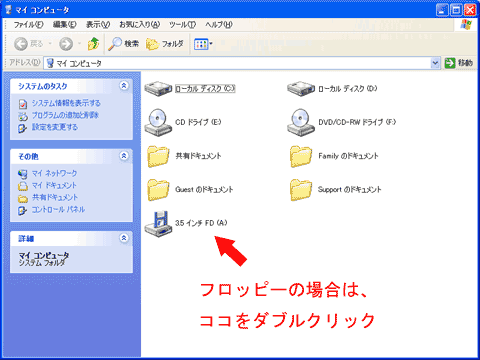
保存先の状況が表示されます。
次に、コピー元のファイルを指定しますが、ワープロファイルであれば「マイ ドキュメント」、写真データであれば「マイ ピクチャー」にたいてい保存されてますので、とりあえず「マイ ドキュメント」アイコンをスタートメニューでクリックします。
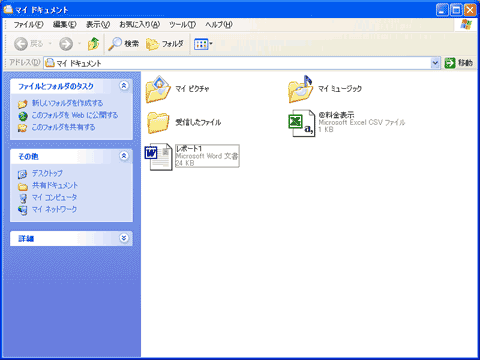
表示されたウィンドー(上図)にコピーしたいファイルやフォルダが有れば、それを右クリックしてリストより「コピー」をクリックします。(フォルダの中を見たい時は、そのフォルダーをダブルクリックするとそのフォルダー内のファイルやフォルダが表示されます。)
※ コピーをするときに間違って削除しないように 注意しましょう。
先ほど、保存先のドライブとして表示していたウィンドーをクリックします。そのウィンドーの右下の空白のあたりを右クリックし、リストより「貼り付け」をクリックすればOKです。コピーしたファイルが表示されます。(同様に、必要な数だけ「コピー」「貼り付け」を繰り返し行えばファイルのバックアップ作業は終了です。)
※ 保存先のメディアがCD(DVD等)の場合は、全ての「コピー」「貼り付け」作業が終わってから、保存先のウィンドー上側のメニューバーより「ファイル」をクリックして、表示されたプルダウンメニューより、「これらのファイルをCDに書き込む」をクリックして、仕上げ作業を行ってください。
Copyright (C) 2005 @last Co.,Ltd. All Rights Reserved.